怎么用PS软件给图片添加邮票类型的花边?
1、首先打开PS软件,新建一个文件,如果想要图片清晰一点,尺寸分辨率可以设置的大一点。
然后将自己选择好的图片拖拽进我们的文件中,并且调整到适合的大小。
我想要的效果是给这张图做出花边的效果。

2、首先想到的是画笔描边。
选择画笔工具,打开画笔面板。在窗口菜单栏中选择画笔或者直接按F5,调出画笔面板。
将画笔大小调整到适合的大小。我们可以将鼠标放在图片的上方观察一下,用+—来调整大小。
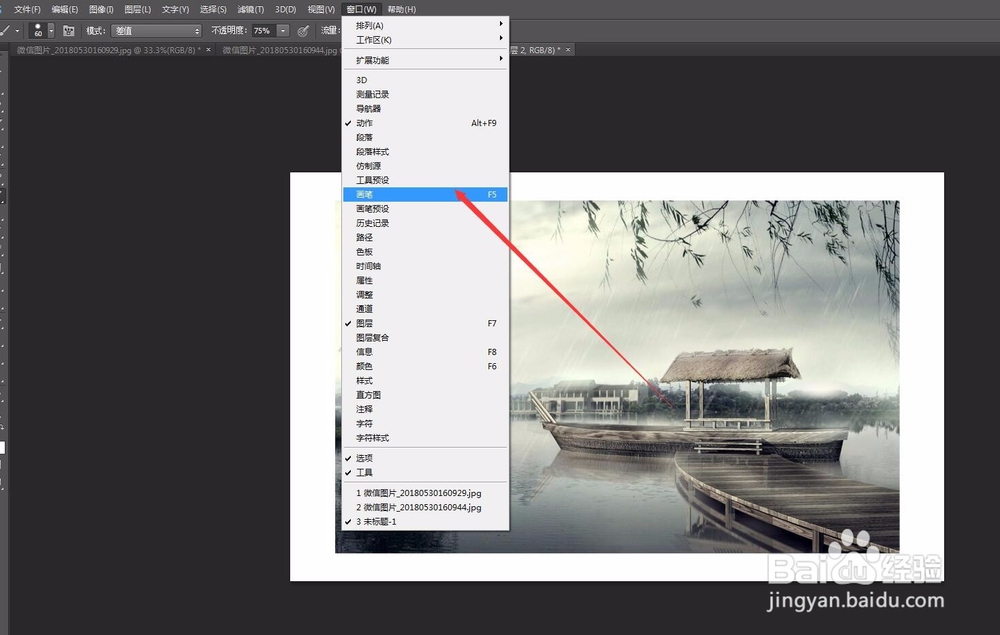
3、因为画笔的效果都是实的,不会出现虚化的效果。所以我们将硬度设置为100.
在间距的选项中调节滑块,让圆与圆之间不存在间隙,而又保证每个月都是紧挨这的,也就是相切的关系。
调整好之后,就可以直接绘制了。

4、需要注意的是,属性栏中的不透明度一定要设置为100.因为我默认的选项是小于100的,做出来的效果就会有区别。在我们绘制之前一定要确认不透明度和流量为100.
然后新建一个图层。这一步也很关键,不要在原图层上绘制。

5、按住CTRL键点击图片图层,调出选区。然后打开路径面板,在下方有一个将选区转化为路径的按钮。点击一下。
这样选区就变为路径了。
选择新的图层,选中钢笔工具点击右键,有一个描边路径。

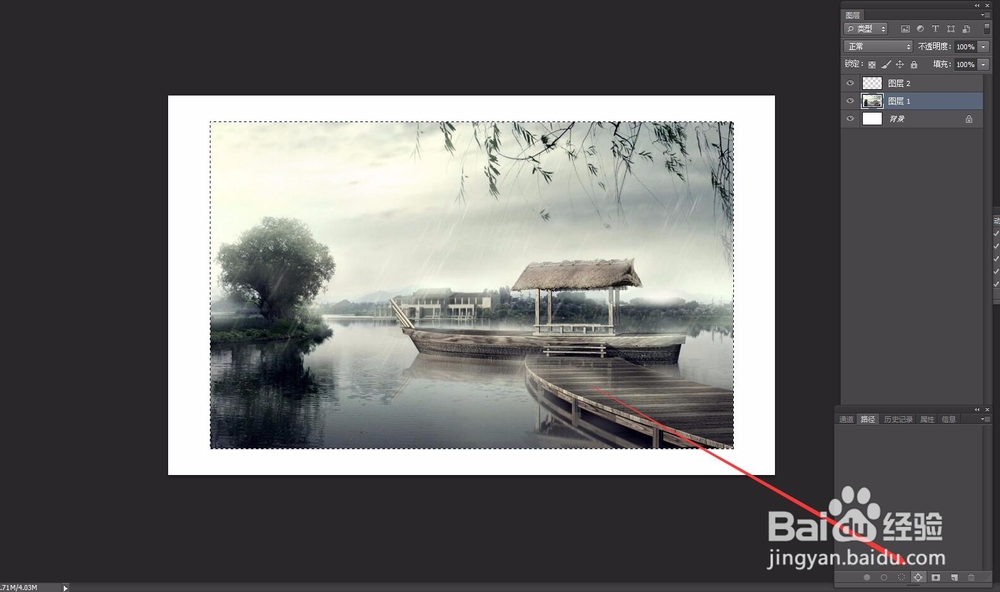
6、在对话框中选择画笔,然后点击确定。这样四周的花边效果就出来了。
然后选择矩形选框工具,在西周花边的内侧绘制一个矩形选区,并且填充前景色。
这样就得到了一个实心的花纹。
将这个图层放在图片图层的下方。

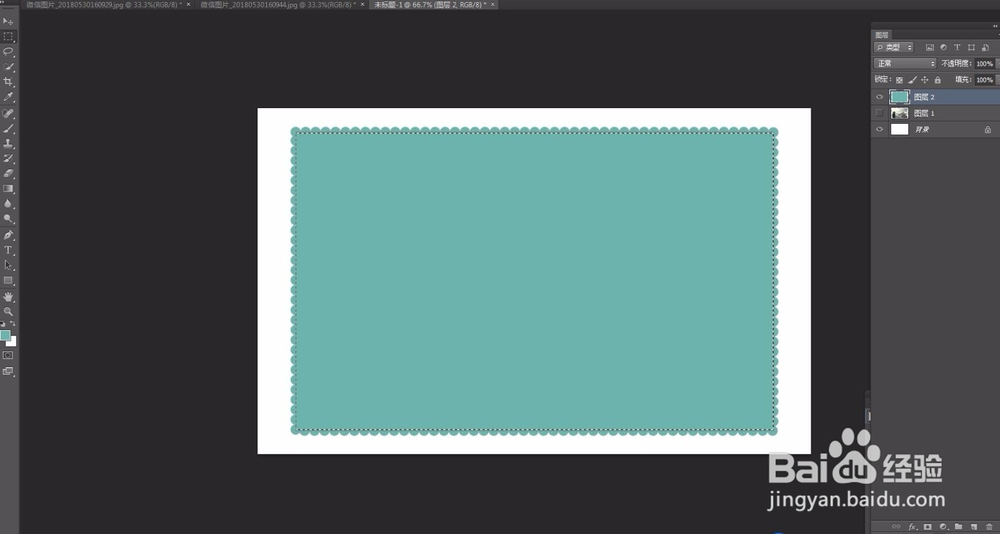
7、选择图片图层,创建剪贴蒙版。然后将路径删除掉。
将图片图层放大一点,让四边不要留出空白。
这样花纹的图片效果就出来了。
为了方便显示,我们给花纹图层添加一个图层样式,投影,这样就更加明显了。
完成。


声明:本网站引用、摘录或转载内容仅供网站访问者交流或参考,不代表本站立场,如存在版权或非法内容,请联系站长删除,联系邮箱:site.kefu@qq.com。
阅读量:180
阅读量:106
阅读量:69
阅读量:54
阅读量:129